
Satelitarny Tuner TV
-karta PCI
S350 / S300.
Instrukcja obsługi.
Compro Technology, Inc.
www.comprousa.com
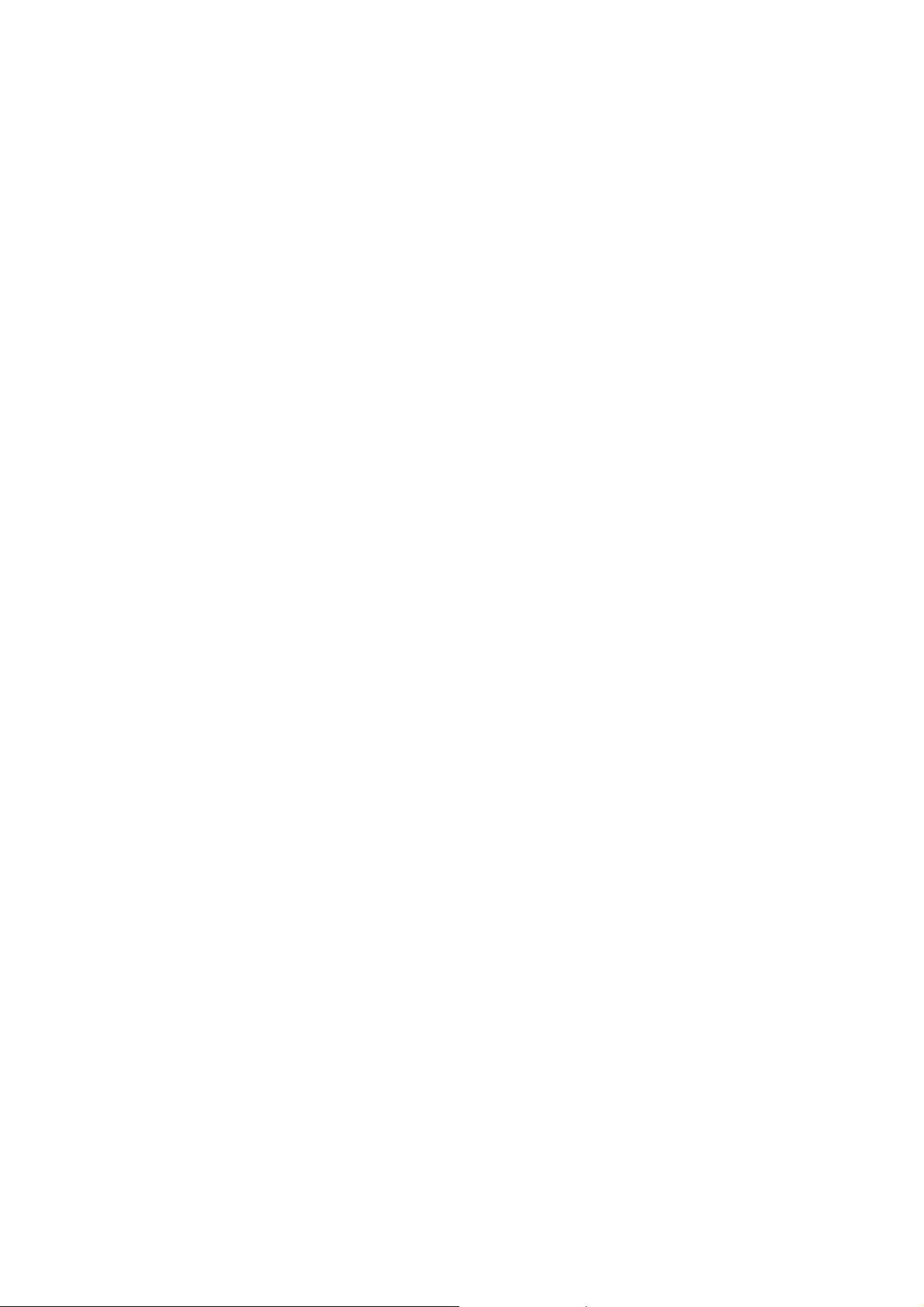
Poniższa instrukcja opisuje podstawowe czynności związane z instalacją i
obsługą karty tunera satelitarnego VideoMate. Ten opis pomoże w
uruchomieniu produktu i zapozna użytkownika z podstawowymi funkcjami
realizowanymi przez załączone oprogramowanie.
Zastosowanie karty PCI VideoMate.
VideoMate TV pozwala oglądać na ekranie komputera i rejestrować
programy telewizji satelitarnej lub obraz z zewnętrznego źródła (kamera,
magnetowid). Tuner S350 jest wyposażony w system sterowania włączaniem
komputera „Wake Up” i system włączania komputera przez programator
nagrań „Power Up Scheduling”. Dodatkowe wejścia wideo / s-wideo pozwalają
podłączyć i zgrywać do komputera materiał ze źródeł analogowych np. z
magnetowidowych kaset VHS.
MINIMALNE WYMAGANIA SYSTEMOWE.
z Procesor Pentium III 1000 MHz lub odpowiednik
z Pamięć 128 MB RAM
z Karta dźwiękowa
z Karta graficzna obsługująca DirectX 9.0.
z Wolny slot PCI (niesąsiadujący bezpośrednio z karta grafiki!!).
z Napęd CD-ROM do instalacji oprogramowania
z System operacyjny Windows XP, 2000.
z 50 MB wolnego miejsca na dysku twardym dla instalacji programu.
ZALECANE WYMAGANIA SYSTEMOWE.
Dla wykorzystania wszystkich możliwości karty VideoMate, z rejestracją w
najwyższej jakości DVD, oglądaniem HDTV komputer musi być zdecydowanie
lepszy:
z Procesor Pentium 4 2,4 GHz lub kompatybilny
z Pamięć 256 MB RAM
z Karta dźwiękowa Sound Blaster lub kompatybilna
z Jeden wolny slot PCI
z Napęd CD-ROM do instalacji oprogramowania
z System operacyjny Windows XP z SP2.
z 50 MB wolnego miejsca na dysku twardym dla instalacji podstawowego
oprogramowania.
z Około 3GB wolnego miejsca na dysku na każdą godzinę planowanej
rejestracji wideo.
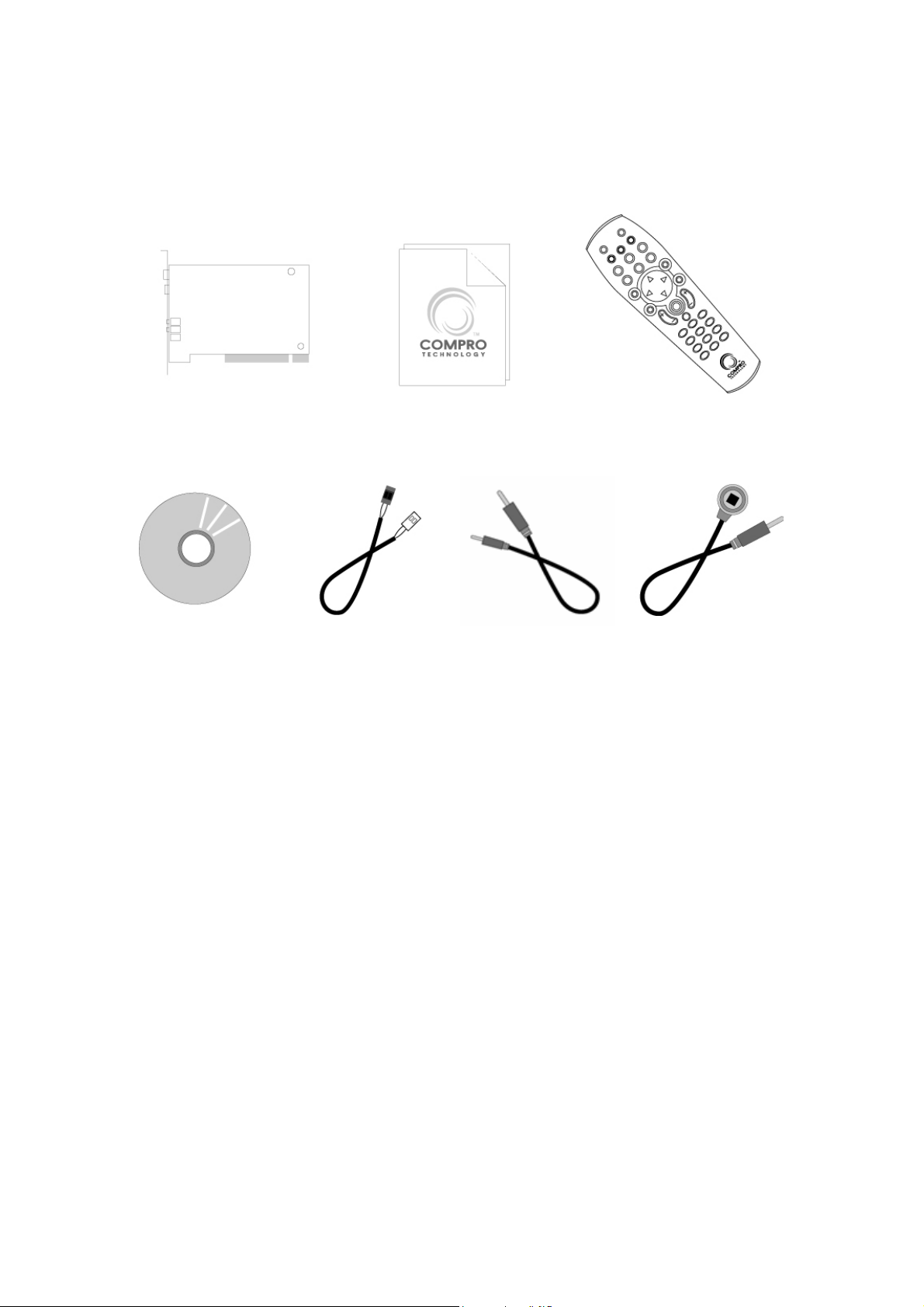
Zawartość opakowania VideoMate S350/S300 PCI.
Karta PCI
VideoMate S350
Instrukcja
Nadajnik zdalnego
sterowania (+ baterie).
Płyty CD z
oprogramowaniem
Kabel do połączenia z
wejściem “Power.
Button” płyty głównej
(Tylko S350)
Kabelek audio
Jack-Jack
(zewnętrzny).
Odbiornik zdalnego
sterowania
2
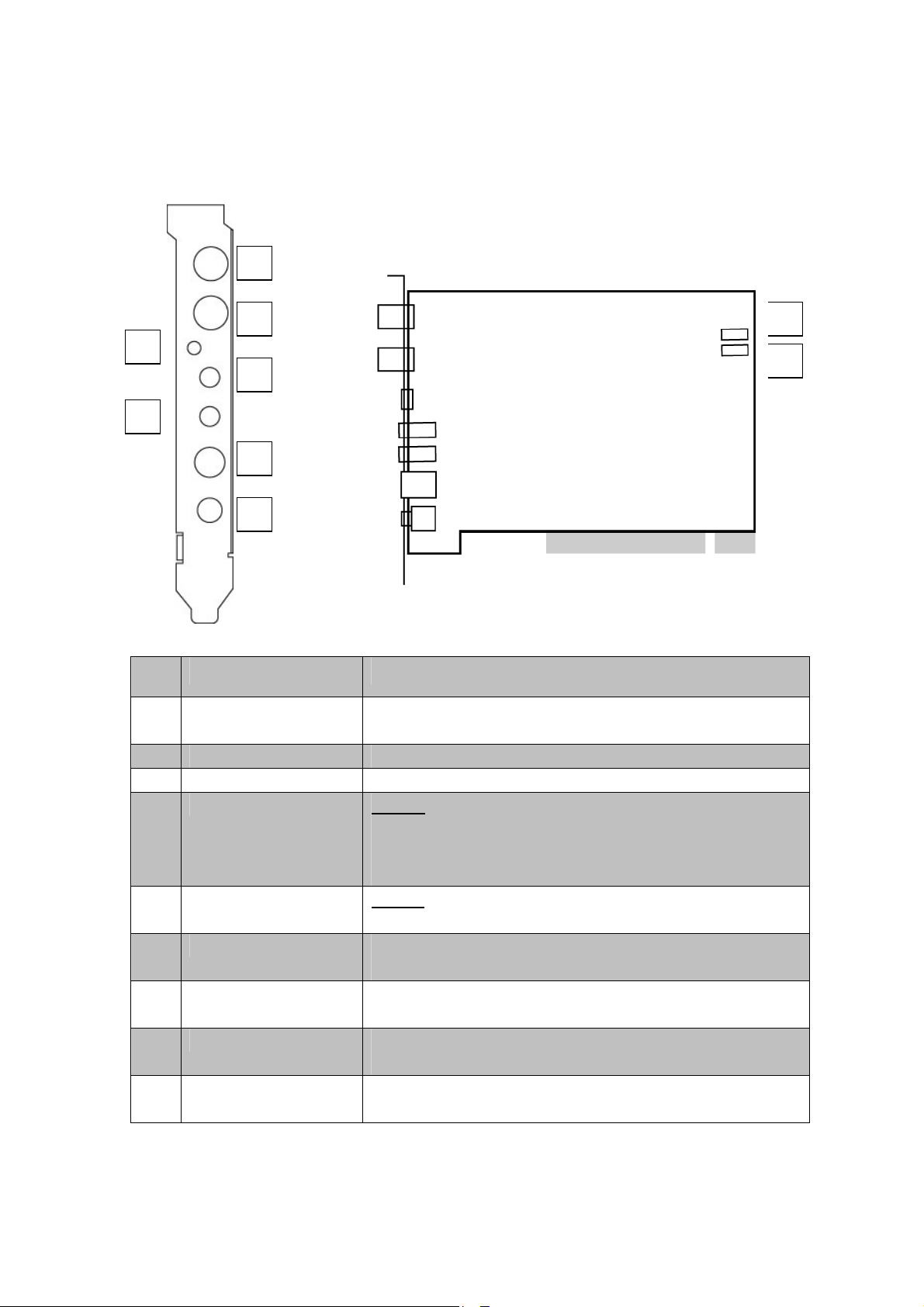
Złącza kart VideoMate S350.
1
2
3
5
Nr Funkcja Opis
1 Loop Through Gniazdo przelotowe do podłączenia kolejnych urządzeń
2 Satellite TV -In Gniazdo do podłączenia konwertera LNB anteny satelitarnej.
3 IR Gniazdo odbiornika podczerwieni.
4 Audio-In Wejście dźwięku z zewnętrznego źródła – kamery,
5 External Audio-Out Wyjście dźwięku z karty TV – należy połączyć z wejściem karty
6 S-Video-In Wejście S-Video do podłączenia zewnętrznego źródła
7 Composite-In Wejście wizji do podłączenia zewnętrznego źródła obrazu
8 To Case Power Switch Wejście do podłączenia przycisku Power znajdującego się na
9 To Mainboard Power
Switch Connector
4
6
7
satelitarnych.
magnetowidu.
Wymaga zaopatrzenia się w kabelek z odpowiednimi
wtyczkami.
dźwiękowej komputera (najlepiej Line IN).
(kamera, DVD, wideo).
(kamera, DVD, wideo).
obudowie komputera.
Wyjście do połączenia z wejściem „Power SW” płyty głównej.
8
9
3
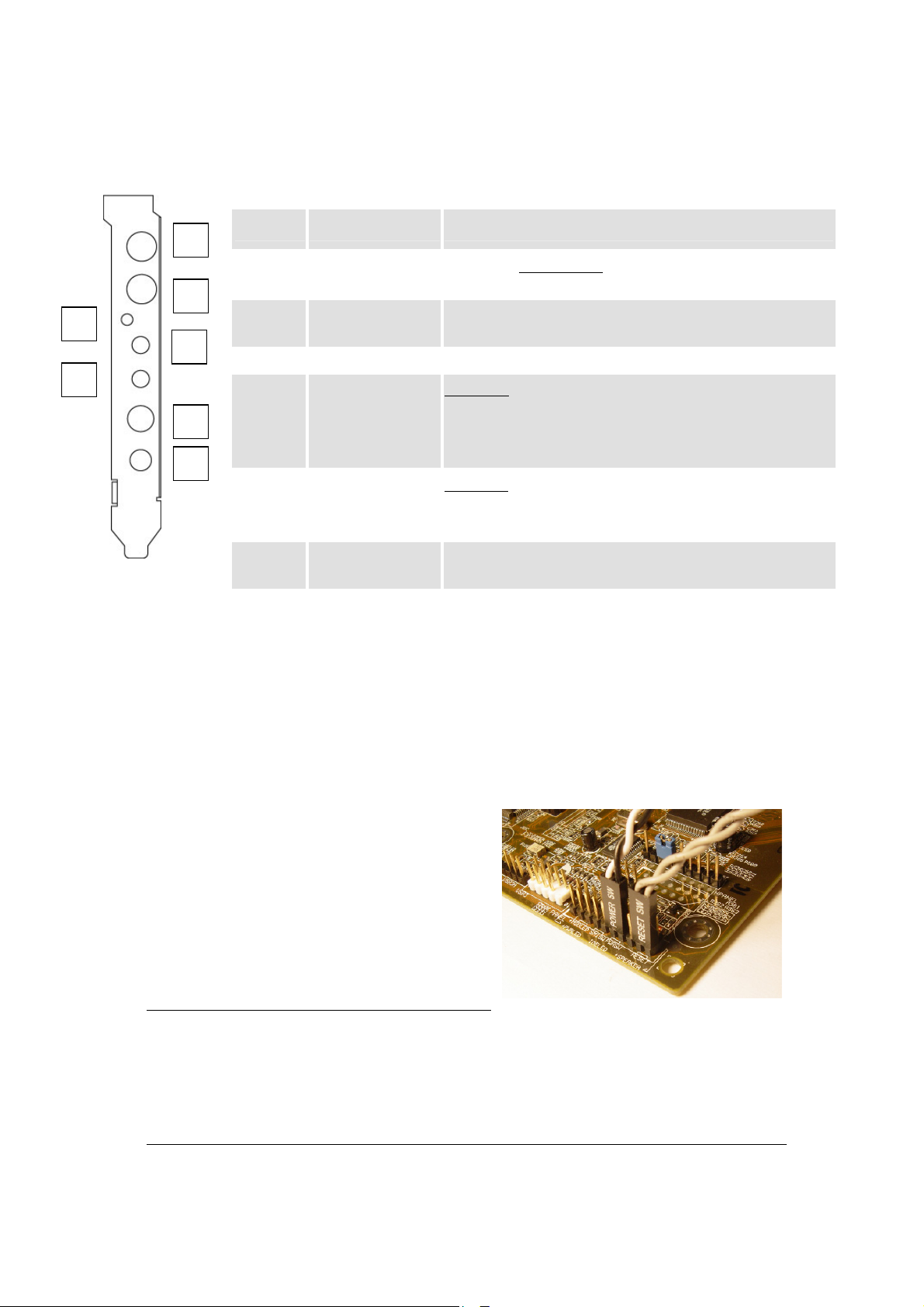
3
5
Złącza kart VideoMate S300.
1
2
4
6
7
Nr Funkcja Opis
1 Loop Through Gniazdo wyjściowe do podłączenia
następnego odbiornika satelitarnego.
2 Satellite TV -In Gniazdo do podłączenia konwertera LNB
anteny satelitarnej.
3 IR Gniazdo odbiornika podczerwieni.
4 Audio-In Wejście dźwięku z zewnętrznego źródła –
kamery, magnetowidu.
Wymaga zaopatrzenia się w kabelek z
odpowiednimi wtyczkami.
5 External
Audio-Out
6 S-Video-In Wejście S-Video do podłączenia zewnętrznego
7 Composite-In Wejście wizji do podłączenia zewnętrznego
Wyjście dźwięku z karty TV – należy połączyć z
wejściem karty dźwiękowej komputera
(najlepiej Line IN).
źródła (kamera, DVD, wideo).
źródła obrazu (kamera, DVD, wideo).
Montaż karty.
1. Wyłączyć komputer.
Wyłącz kabel zasilający z gniazdka sieci elektrycznej ! ! !
2. Zdemontować obudowę.
3. Umieścić kartę VideoMate w wolnym
slocie PCI. Rekomenduje się slot PCI
nr 2, 3 lub 4 licząc od karty graficznej.
(Krok 4~6 dotyczy tylko karty S350)
Uwaga:
Karta VideoMate uzyskuje najlepszą wydajność, jeżeli posiada własne,
samodzielne przerwanie IRQ, niewspółdzielone z żadnym innym
urządzeniem w komputerze. Można próbować uzyskać taki stan
umieszczając tuner w różnych slotach PCI.
4
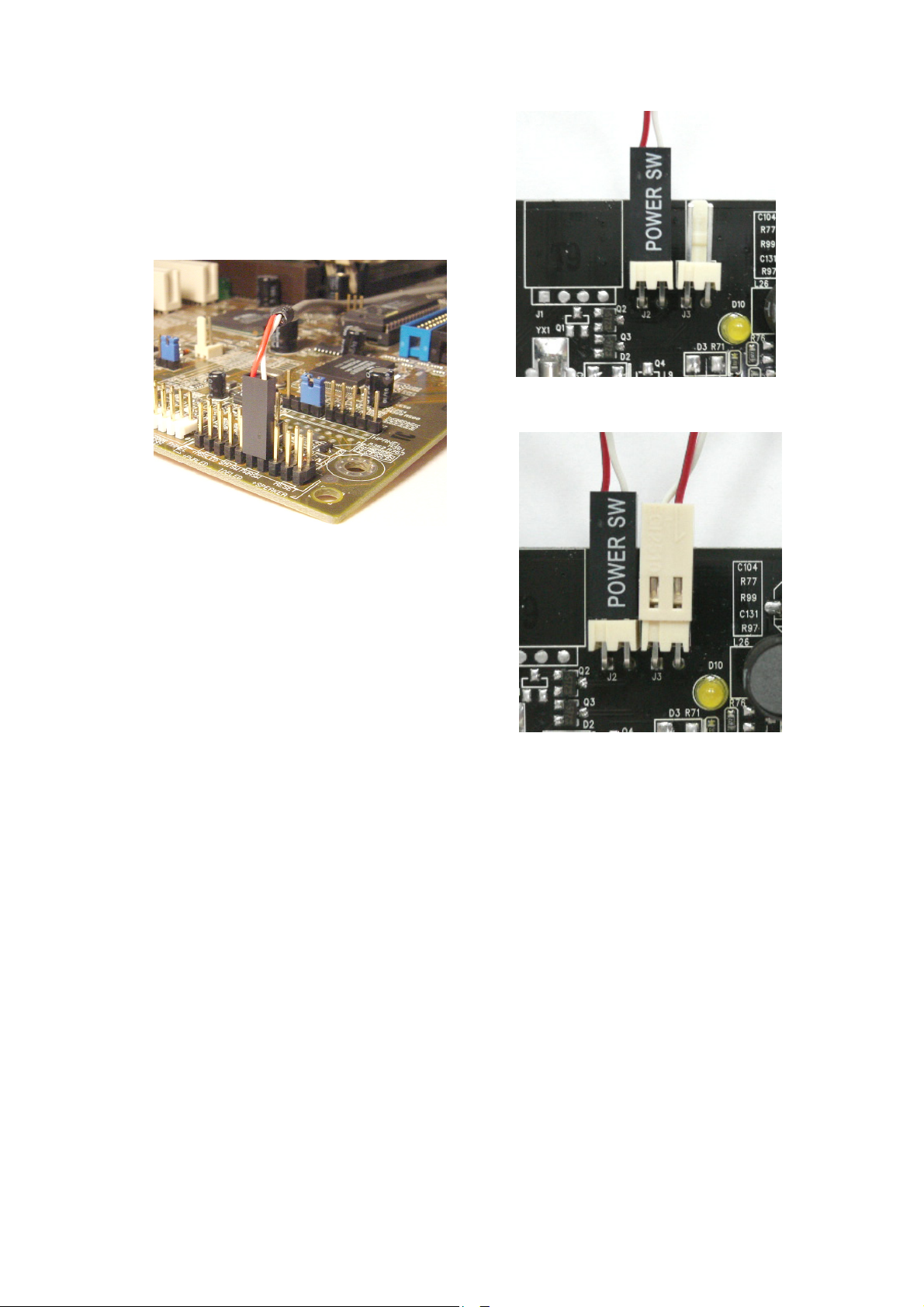
4. Zlokalizować konektor „Power SW” na
płycie głównej.
5. Odłączyć znajdującą się tam parę
przewodów (od przycisku POWER na
obudowie) i podłączyć ją do wejścia
„Power SW” tunera satelitarnego.
6. Wolne obecnie złącze „Power SW” płyty głównej połączyć odpowiednim
kablem (wyposażenie) z wyjściem „Mainboard” tunera TV.
Sprawdź dokładnie wykonane połączenia. W razie pomyłki komputer
może nie uruchamiać się lub funkcjonować nieprawidłowo.
7. Połączyć wyjście Audio-OUT tunera TV (zielone) z wejściem Line-IN karty
dźwiękowej (niebieskie) za pomocą załączonego zewnętrznego kabelka
Jack- Jack.
8. Przed zmontowaniem obudowy dobrze jest podłączyć kabel zasilający,
sprawdzi
przycisk włączający komputer.
9. Podłączyć antenę satelitarną do gniazda RF In (LNB In).
ć czy świeci zielona dioda LED na karcie tunera i czy działa
5
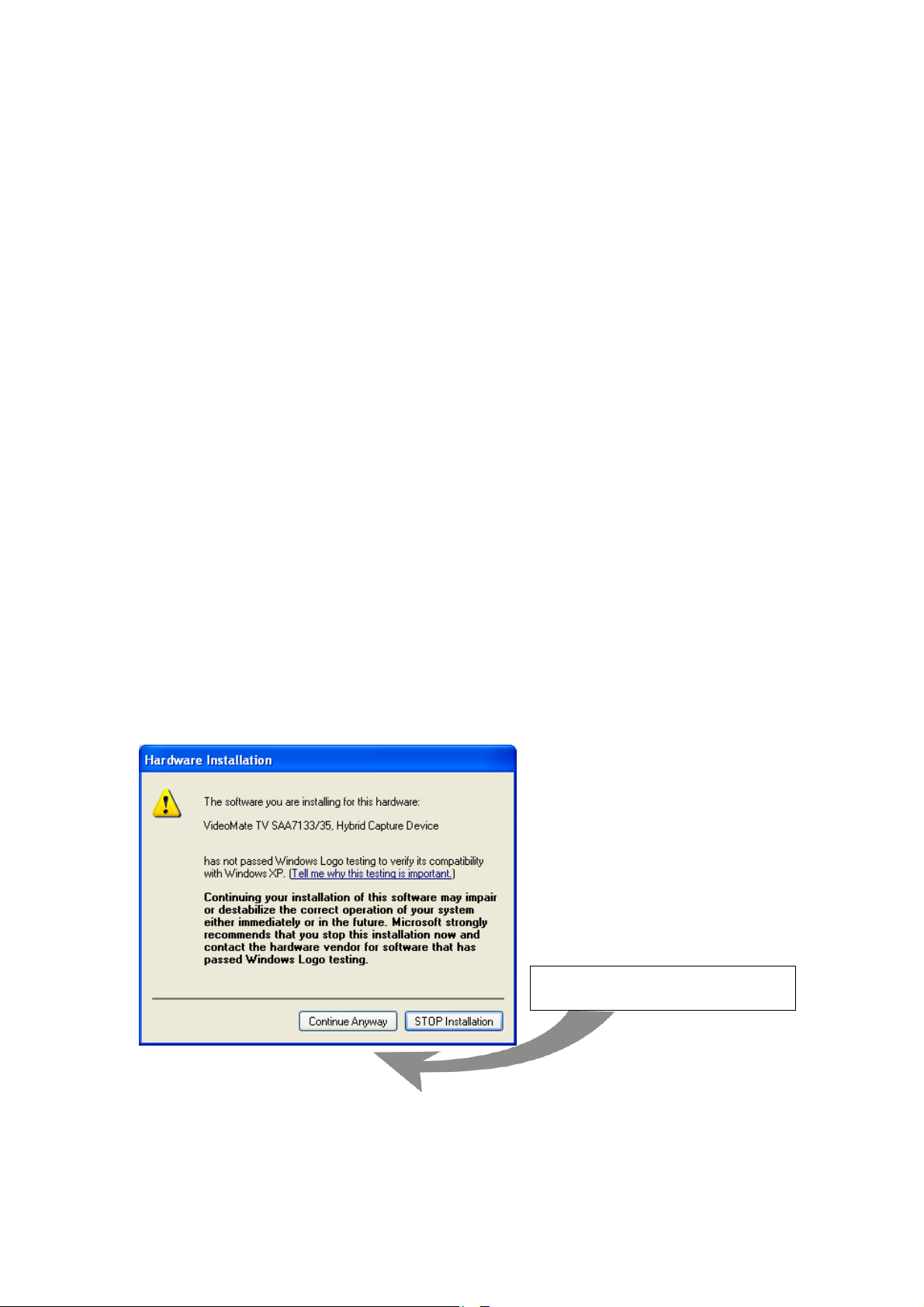
10. Włączyć odbiornik zdalnego sterowanie do odpowiedniego gniazda karty, a
czujnik umieścić w miejscu widocznym dla osoby obsługującej nadajnik
(pilot).
Zaleca się, aby wszystkie połączenia, zwłaszcza z urządzeniami
zewnętrznymi, wykonywać przy wyłączonym zasilaniu komputera.
Instalacja oprogramowania.
Krok 1. Po uruchomieniu komputera, system stwierdzi obecność nowego
urządzenia i automatycznie uruchomi kreatora dodawania nowego sprzętu.
Pojawi się okno z propozycją wyszukania i instalacji sterowników VideoMate
TV. Należy wybrać opcje “Anuluj”.
Krok 2. Umieścić załączoną płytę CD w czytniku CD lub DVD. Jeżeli funkcja
“Autostartu” nie jest w systemie wyłączona, po chwili pojawi się automatycznie
okno powitalne instalatora. Jeżeli to nie nastąpi, należy uruchomić „Setup.exe”
z głównego katalogu dysku CD. Można wybrać instalację typu „Complete”
( wszystkie dostępne programy zostaną zainstalowane (VideoMate TV drivers,
ComproDTV, ComproDVD 2, Ulead PhotoExplore 8 SE) lub “Custom”, z
możliwością wyboru instalowanych składników. Zaleca się jednak instalacje
„Complete”.
Krok 3. Jeżeli pojawi się komunikat, że instalowane oprogramowanie nie
było na testach w firmie Microsoft, należy wybrać polecenie “Mimo to
kontynuuj”.
Mimo to kontynuuj.
Krok 4. W celu poprawnego zainstalowania wszystkich składników
wystarczy w kolejnych oknach naciskać przycisk “Dalej” lub “Kontynuuj”.
Zostaną zainstalowane następujące programy: ComproDTV (do obsługi TV),
6
